Прошивка TWRP рекавери на Samsung
Как прошить рекавери (recovery) на Андроид через Odin?
 Рассмотрим на сайте undelete-file.ru способ прошивки рекавери TWRP через программу Odin на Samsung. TWRP – расшифровывается как «team win recovery project», это почти тоже самое как bios в компьютере, так как загружается до загрузки самой системы.
Рассмотрим на сайте undelete-file.ru способ прошивки рекавери TWRP через программу Odin на Samsung. TWRP – расшифровывается как «team win recovery project», это почти тоже самое как bios в компьютере, так как загружается до загрузки самой системы.
Прошивка стороннего (неродного) рекавери (recovery) расширяет функции и возможности андроид девайса! После установки TWRP можно будет:
- устанавливать прошивки на андроид в формате ***.zip, подготовленные специально для установки из под рекавери;
- изменять телефонную часть аппарата, заменой «модема»;
- получить права суперпользователя (root), прошивкой программы Super SU и установкой самого файла суперюзера – su;
- делать полный backup прошивки и восстанавливать его;

- монтировать карту памяти, загруженного в рекавери устройства;

- полностью очистить память (форматировать систему) и сбросить к заводским настройкам;

- разметить карту памяти, подключенной по otg флешки или внутреннюю памяти девайса;
- запустить терминал ADB;
- очистить cache и dalvik cache…
Теперь Вы поняли – для чего нужно прошить рекавери на андроид?
Следует помнить – Вы всё делаете под свою ответственность, на свой страх и риск, эта информация только в ознакомительных целях! Не страшно? 🙂 Тогда – читаем дальше…
Установка TWRP рекавери на Samsung
В этой инструкции мы будем устанавливать расширенное recovery twrp на гаджет фирмы Samsung, при помощи программы Odin. Для этой цели нам необходимо:
- компьютер или ноутбук с установленной программой Odin;
- подготовленный смарт/планшет: включена отладка через usb (на последних версиях андроид эта опция становится видна только после того, как включите “опции разработчика”);
- свежая версия установленных драйверов для Вашего Samsung-a;
- кабель USB (кабель для передачи данных);
- непосредственно – само twrp recovery, именно для Вашей модели, в формате ***.tar и копируем его на компьютер в корень С. Скачать twrp recovery для своего гаджета можете тут – devices. Вот к примеру;

- немного времени (минут 5-10).
Итак, всё есть? Тогда идём дальше:
- выключаем девайс;
- запускаем программу Odin;
- подключаем аппарат кабелем юсб к компьютеру в режиме загрузки или “download”; Чтобы запустить режим загрузки на аппаратах Samsung:
- выключить Android;
- на выключенном аппарате зажать одновременно кнопки: громкость «-», «домой», кнопку питания и удержать до появления вибрации;
- после успешного включения Вы увидите предупреждение о возможных последствиях;
- подтверждаем их и жмём кнопку «громкость “+”»;
- Если драйвера правильно установлены, – увидим примерно такое:

- ставим галочки как на скриншоте;

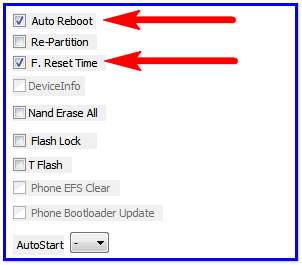
- нажимаем кнопку PDA (до версии Odin 3.07) или AP (с версии 3.09) и выбираем сам файл recovery в формате ***.tar;


- нажимаем «Download» или «Старт» (если у Вас Odin на русском языке);


- ожидаем завершения установки и ждём примерно такого окошка;

- готово, как только увидите это окно с надписью “Pass”
 можно отключать смарт от компьютера и пользоваться twrp recovery!
можно отключать смарт от компьютера и пользоваться twrp recovery!
Как зайти в режим Recovery?
Для устройств фирмы Samsung следует применить такую последовательность:
- выключить девайс;
- нажать одновременно кнопку питания, “домой” и клавишу увеличения громкости;
- после появления надписи – можно отпустить кнопки и загрузится новое рекавери!
Возможный риск!
Прежде чем делать какие-либо действия в опциях recovery – советую почитать сначала дополнительную информацию в интернете! Иначе можете случайно потерять данные (удалить важные файлы: смс, контакты, фото, видео, документы…) или вовсе получить так называемый «бутлуп» телефона – циклическую перезагрузку.
А само страшное последствие – превратить свой (или не «свой») гаджет в «кирпич», что впоследствии затрудняет и/или делает невозможным дальнейшее его восстановление.
На этом всё, теперь Вы поняли – какие дополнительные возможности и условные риски добавляет установка рекавери twrp! Появятся вопросы – оставляйте комментарии. А на сегодня всё, всем удачи!
Источник: undelete-file.ruКатегория:

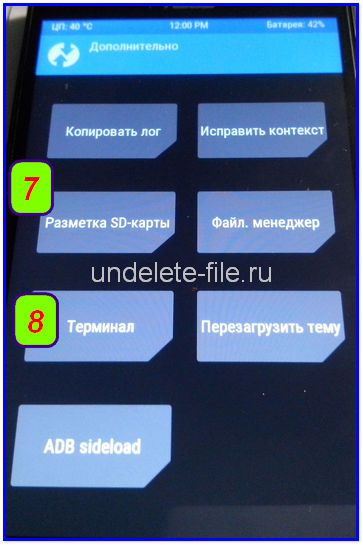
Здравствуйте! Подскажите возможно ли установить трпв без компьютера на Samsung galaxy note2 ?
Здравствуйте, без компьютера не получится…
ПРИВЕТ КАК УСТАНОВИТЬ TWRP на samsung A03 core
Привет ? Вот инструкция и само рекавери для впшего смартфона: https://4pda.to/forum/index.php?showtopic=1041252&view=findpost&p=124105794
Только все действия на свой страх и риск!
Здравствуйте можете дать ссылку на скачивание тврп и магиска для смартфона А12 модель А-125F/DSN просто на сайте 4пда выдает ошибку 404
Здравствуйте, ссылки открываются только после регистрации на 4пда!
Здравствуйте. Делал всё по инструкции. При загрузке выдало в телефоне “Custom Binary(recovery) Blocked By OEM LOCK”. Почему такое происходит и как его решить? Телефон, если что, samsung A20s
Здравствуйте Илья, можете попробовать только на свой страх и риск вот так: https://4pda.ru/forum/index.php?showtopic=984269&view=findpost&p=108334029 только внимательно читайте!
Здравствуйте!
Где можно скачать twrp для samsung a125f/dns?
На оф.сайте нет..
Здравствуйте Виталий, а что такое dns?
Здравствуйте.
Название модели SM – A125F/DSN.
Сорри не “dns”
Виталий, так что за модель? Вы опять тоже самое написали… ?
Здравствуйте.
Телефон – Самсунг
Название модели – Galaxy А12
Номер модели – SM-A125F/DSN
riback,здравствуйте.
Так Вы что-то дельное посоветуете?
А будет файл на телефон samsung j1 mini (sm j105h)
Вот так попробуйте https://4pda.to/forum/index.php?showtopic=732161&view=findpost&p=63744053 на свой страх и риск конечно!
Скиьте ссылку для Samsung Galaxy A520f 2017 года, на мой страх и риск
Здравствуйте Никита, вот для Андроид 8: https://4pda.to/forum/index.php?showtopic=804157&view=findpost&p=73037552
А это для Андроид 7: https://4pda.to/forum/index.php?showtopic=804157&view=findpost&p=61682567
киньте ссылку на тврп для Samsung Galaxy A315f плиз
Здравствуйте, с рутом – геморрой ещё тот, потом бесконтактная оплата не работает и т.д.
Попробуйте так https://4pda.ru/forum/index.php?showtopic=947160&view=findpost&p=83862818 на свой страх и риск!
здрасьте, все сделал не могу зайти в WTRP. J2 prime
Здравствуйте, чтобы зайти в TWRP делаем следующее: зажимаем кнопки Power, Home и Volume Up
Готово, ожидайте загрузку рекавери.
Я скачал TWRP все получилось как на скриншотах, но при заходе в ребут появляется стоковый ребут, как зайти в TWRP?
Читайте инструкцию на сайте, для того чтобы зайти в рекавери нужно выкл устройство, зажать кнопку увеличения громкости и питание, либо кнопку уменьшения громкости и кнопку питания (вкл/выкл).
нихрена не выходит. самсунг а8 2018
Вот так пробуйте http://4pda.ru/forum/index.php?showtopic=887489&view=findpost&p=70807355 на свой страх и риск!
Не могу найти twrp для самсунг а 51 го, укажите путь пж, хотел сделать стереодинамик
Здравствуйте Константин, напишите точно модель телефона!
Админы помогите у меня тоже что и у Никиты пишет fail и на телефоне custom recovery blocked
Я один не понял где скачать рекавери
Искать в сети для своей модели, так как смартфонов самсунг – огромное количество, как в принципе и других девайсов…
Added!!
Odin engine v(ID:3.1101)..
File analysis..
SetupConnection..
Initialzation..
Get PIT for mapping..
Firmware update start..
SingleDownload.
recovery.img
NAND Write Start!!
RQT_CLOSE !!
Complete(Write) operation failed.
All threads completed. (succeed 0 / failed 1)
У меня так же
Все выложенные файлы в формате img , и Один их просто не видит. Простая замена на tar – не прокатывает .
Здравствуйте, посмотрите внимательно 5 пункт, специально сейчас сделал скриншот и написал в нём? обновите страницу и проверьте! Рекавери же нужно скачивать для своей модели и в формате *.tar!
Помогите пожалуйста, почему то у меня fail.